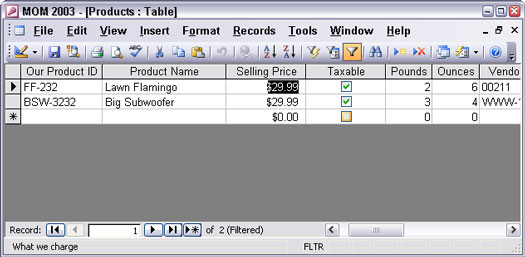Филтрирање Аццесс 2003 листа са подацима је начин да се фокусирате на одређене записе, а не на све записе у табели. Можете да филтрирате записе који нису релевантни за оно што тренутно покушавате да урадите.
Када филтрирате податке, користите критеријуме да бисте Аццесс-у рекли шта желите да видите. Критеријум је тест да ли су подаци пролази како би приказали после филтера се примењује. На пример, можете затражити од Аццесс-а да вам покаже записе са датумом наруџбе од 1.5.2003. Напреднији критеријум су налози са датумом 01.05.2003.
Можете да користите пет типова филтера у табели: Филтер по избору, Филтер по обрасцу и Напредни филтер/сортирање. Табела 1 показује како да користите сваки филтер.
Табела 1: Типови филтера листа са подацима
|
Тип филтера
|
Када треба да га користите
|
|
Филтрирај по избору
|
Имате запис са одређеном вредношћу у пољу и желите да пронађете све остале записе који имају исту вредност у том пољу.
|
|
Филтрирајте према обрасцу
|
Имате више од једног критеријума; на пример, желите да пронађете поруџбине постављене пре 1.6.2003 које су плаћене кредитном картицом.
|
|
Филтер за унос
|
Желите да унесете вредност или вредности које тражите у одређеном пољу или желите да користите израз као критеријум.
|
|
Филтер искључујући избор
|
Можете пронаћи запис са одређеном вредношћу у пољу и желите да искључите све записе који имају исту вредност у том пољу.
|
|
Напредни филтер/сортирање
|
Желите да урадите више него што дозвољавају други филтери, као што је сортирање и примена критеријума на више поља. Напредни филтер/сортирање креира упит користећи само једну табелу.
|
Основе филтрирања
Ако желите да разумете цео концепт филтрирања, почните тако што ћете погледати делове листа са подацима који се односе на филтере. Слика 1 приказује лист са подацима са означеним дугмадима филтера и индикаторима. Овај лист са подацима има примењен филтер — то можете рећи по индикаторима филтрираног листа података на дну листа са подацима. Такође, дугме Примени/уклони филтер је истакнуто — ако се поново кликне, филтер се уклања и приказују се сви записи у табели са подацима.
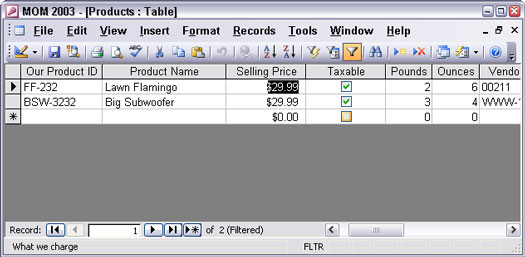
Слика 1: Филтрирани лист са подацима.
Можете да примените филтер на било који лист са подацима — што укључује, наравно, табелу, али и подтабеле и листове података генерисане упитима. Можете да уносите и мењате податке у филтрираном листу са подацима. Само имајте на уму да се филтер не примењује ни на један нови запис док поново не примените филтер (изабрањем Записи –> Примени филтер/сортирање).
Можете да филтрирате помоћу дугмади Филтрирај по избору или Филтрирај по обрасцу, или можете користити мени. Прикажите мени Записи да бисте видели опције филтрирања, укључујући оне које немају дугмад (постоје неке у менију Записи, а неке у подменију Филтер).
- Да бисте поново применили последњи филтер који сте применили, изаберите Записи –> Примени филтер/сортирање.
- Да бисте уклонили филтер, кликните на дугме Примени филтер или изаберите Записи –> Уклони филтер/сортирање.
Филтер покреће једноставан упит на једној табели — добар начин да почнете да анализирате своје податке. Филтрирање вам може помоћи да се загрејете за креирање сложенијих упита. Ако сте збуњени око упита, креирање филтера може вам помоћи да схватите како да напишете критеријуме за упит. Када креирате филтер, изаберите Записи –> Филтер –> Напредни филтер/сортирање да бисте га видели у мрежи упита. Погледајте ред Критеријуми да видите како изгледају критеријуми. Да бисте затворили мрежу упита, кликните на дугме Затвори на траци са алаткама.
Филтери се појављују у својству Филтер на листу Својства. Можете да филтрирате табелу тако што ћете унети израз тамо, али то скоро нико не ради јер филтер остаје примењен, а неки записи могу бити филтрирани у тренутку када отворите табелу.
Филтрирање по избору
Филтрирање по селекцији је најједноставнији тип филтера — проналази записе са одговарајућим вредностима у једном пољу. Да бисте филтрирали према избору, пратите ове кораке:
1. Пронађите запис са вредношћу или текстом који желите да упарите, а затим поставите курсор у ту ћелију да одговара целој вредности.
• Да бисте пронашли све производе са ценом од 29,99, поставите курсор у ћелију Цена са вредношћу 29,99.
• Да бисте упарили почетак вредности, изаберите први знак и онолико знакова након тога колико желите. Да бисте пронашли све уносе у пољу који почињу са Ла, истакните Ла у Фламинго на травњаку пре филтрирања.
• Да бисте ускладили део вредности, изаберите знакове у средини вредности коју желите да ускладите. Изаберите 99 да бисте пронашли све вредности које садрже 99, као што је 499.
2. Кликните на дугме Филтрирај по избору на траци са алаткама
Аццесс филтрира лист са подацима да би приказао само записе који имају исту вредност у том пољу.
Да бисте видели целу табелу, кликните на дугме Уклони филтер (које је друга страна дугмета Примени филтер; исто дугме на траци са алаткама се пребацује између дугмета Примени филтер и дугмета Уклони филтер).
Филтрирање искључивањем
Филтрирање према искључењу је веома слично филтрирању по селекцији, осим што се не виде само записи који одговарају вашим критеријумима, већ сви записи који се подударају се изузимају из табеле са подацима.
Да бисте филтрирали по изузећу, изаберите вредност коју желите да изузмете на исти начин на који изаберете вредност која ће одговарати приликом филтрирања по избору:
- Поставите курсор било где у ћелију да бисте искључили вредности које одговарају целој вредности. На пример, поставите курсор у ћелију са вредношћу МЕ да бисте искључили све адресе у држави Мејн.
- Изаберите почетак вредности и онолико знакова колико желите да ускладите да бисте искључили све записе са одговарајућим почетним вредностима.
- Изаберите знакове у средини вредности да бисте искључили све записе који садрже избор било где у пољу.
Да бисте филтрирали по изузећу након што изаберете вредности које желите да изузмете, изаберите Записи –> Филтер –> Филтер без селекције. (Ова врста филтера се не налази на траци са алаткама.)